Как наложить текст на видео:
пошаговая инструкция




 4.9
Оценок: 17
(Ваша: )
4.9
Оценок: 17
(Ваша: )
 Дата публикации: 20 июня 2025
Дата публикации: 20 июня 2025
В этой статье рассмотрим 6 способов, как наложить текст на видео: в программах на ПК, онлайн и с помощью мобильных приложений. Надписи помогут сделать любой ролик понятнее, добавить акценты и передать информацию даже без озвучки. Особенно это актуально в социальных сетях, где зрители часто смотрят контент с выключенным звуком. Также текстовые элементы позволят структурировать сюжет и удержать внимание. Они полезны, когда необходимо быстро объяснить происходящее, не перегружая видеоряд голосом. Такой подход часто применяют в обучающих роликах в рекламе.
Хотите быстро добавить
надпись на видео?
Удобный редактор ВидеоМОНТАЖ позволит вставить любой текст:
Десятки современных стилей оформления
Выбор цвета, размера, расположения букв
Привязка к отрезку или всему проекту
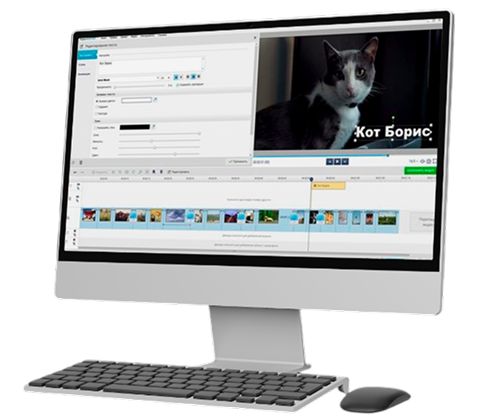
Содержание:
1. Основные параметры наложения текста2. 6 простых способов наложить текст на видео
3. Рекомендации по улучшению видео с помощью текста
4. Заключение
Основные параметры наложения текста
Оформление должно быть простым, но заметным. Важно, чтобы вставки не сливались с фоном и не мешали восприятию картинки. Обратите внимание на следующие детали:
- Шрифт. Старайтесь использовать варианты без засечек. Они подходят для информационных блоков, не отвлекают и лучше считываются.
- Размер. Буквы не должны перекрывать лицо или важные детали.
- Цвет. Контраст между текстовым слоем и видеорядом повышает читаемость. Если фон пестрый, добавляйте надписи на полупрозрачную подложку.
Параметры формируют единый стиль и делают все понятнее при беглом просмотре.
Также надписи могут быть:
- Статичные. Применяются для обозначения дат, имен, названий. Подходят для коротких вставок, где не требуется внимание к переходам.
- Анимированные. Помогут добавить динамику. Например, при смене слайдов или в промо-роликах. Эффекты появления или сдвига делают просмотр более живым.
Иногда их комбинируют: на экране может появиться сначала заголовок, а затем анимированное пояснение. Такой подход помогает удержать внимание и повысить интерес.
6 простых способов наложить текст на видео
Чтобы сделать видеоролик понятнее и выразительнее, достаточно добавить несколько строк с пояснениями. Для этого подойдут как десктопные программы, так и мобильные приложения. Ниже — проверенные решения с пошаговыми инструкциями для каждого.
ВидеоМОНТАЖ
Этот удобный редактор подойдет для создания фильмов, презентаций и поздравлений. Программа позволяет работать как с видеоматериалами, так и с фото. Все действия выполняются на временной шкале: здесь легко расставить материалы в требуемой последовательности и удалить лишние части. Поддерживается добавление текста с настройкой шрифта, размера, анимации и положения.
Софт предлагает десятки разных функций: цветокоррекция, стабилизация, наложение графики и музыки, замена фона. Также ВидеоМОНТАЖ содержит более 150 визуальных фильтров, коллекцию стикеров и титров. Еще здесь есть нейросеть для озвучки реалистичными голосами. С помощью видеоредактора вы легко смонтируете любой ролик, который позже можно будет загрузить на Рутуб, выложить в Дзен и другие платформы.
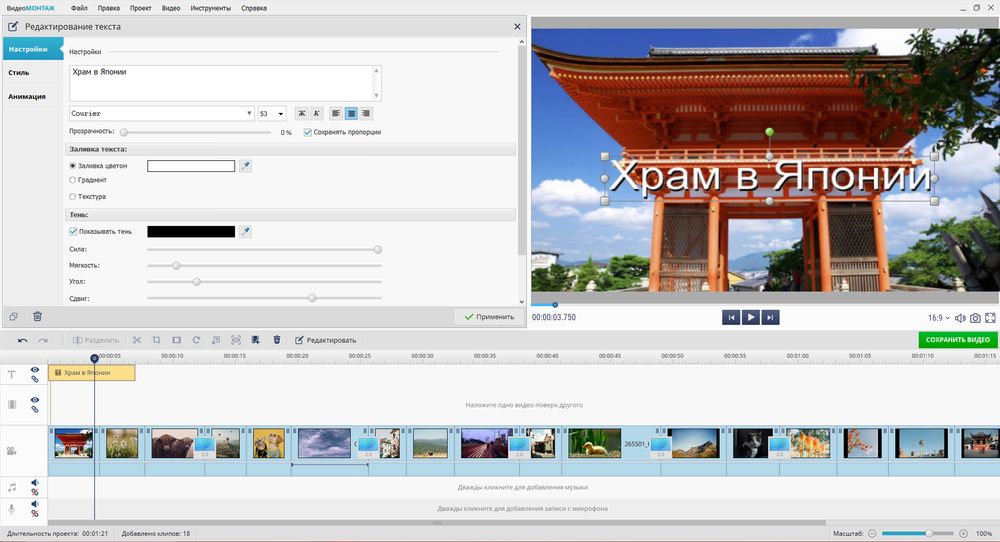
Как добавить текст на видео:
1. Запустите софт и создайте новый проект.
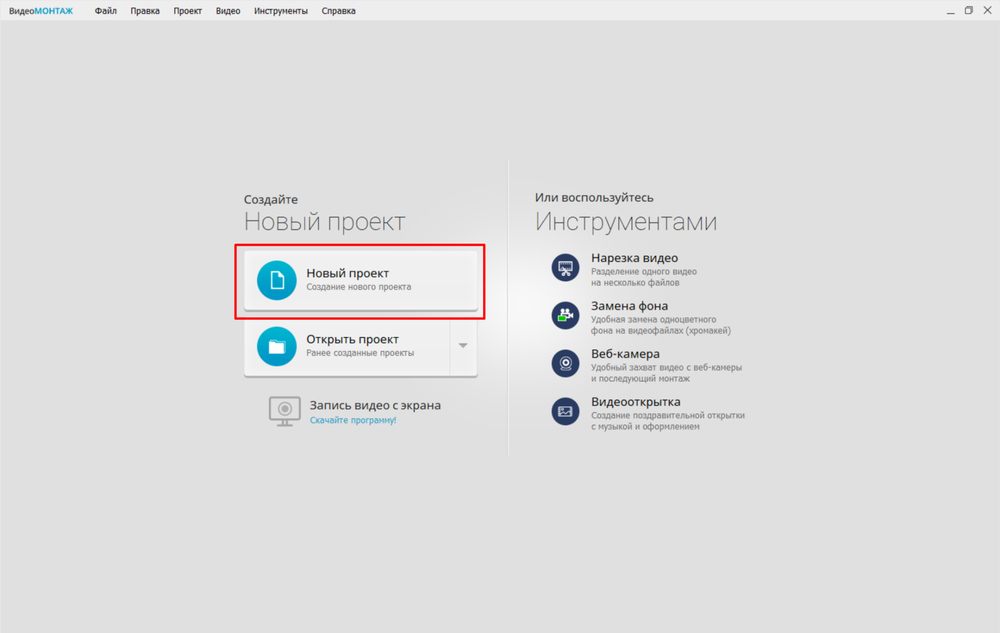
2. Кликните на «Добавить видео и фото». Загрузите исходники с компьютера.
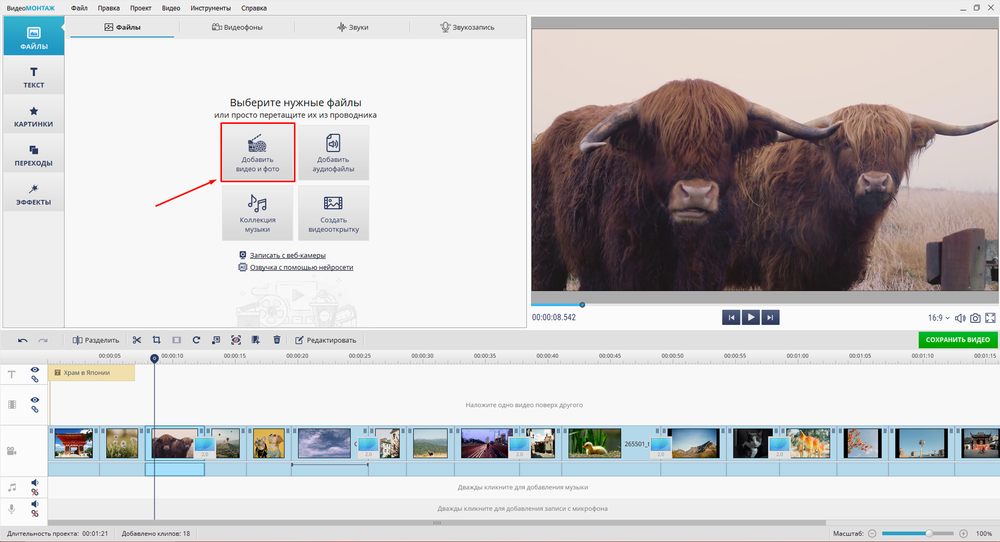
3. Зайдите в раздел «Текст». Дважды кликните по нужному стилю.
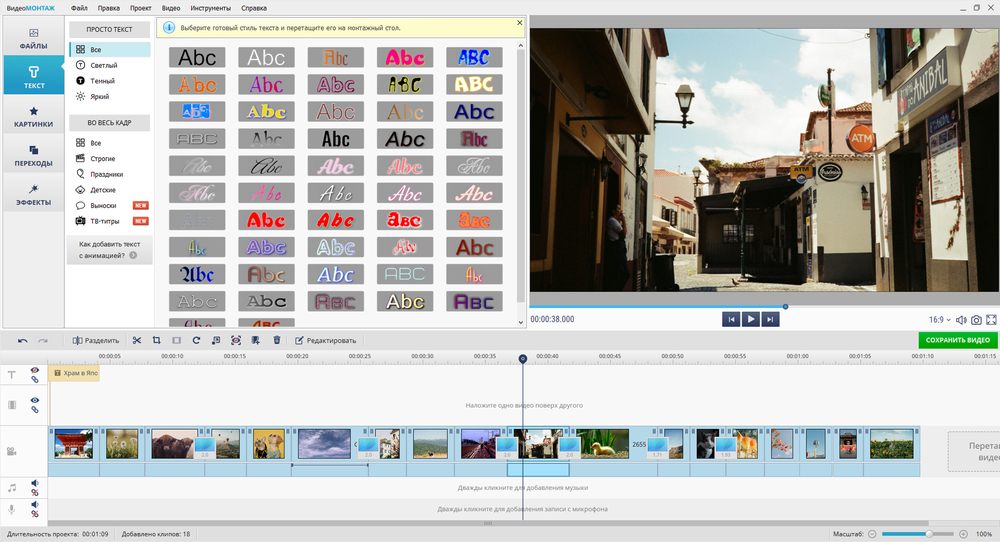
4. В открывшемся окне вам нужно написать текст. Сразу настройте анимацию: укажите тип появления и исчезновения, а также длительность этих эффектов. Нажмите «Применить».

5. Перетащите текстовый блок в нужное место на таймлайне. Например, его можно расположить в середине или в конце видеоклипа. Левой кнопкой мыши отрегулируйте положение подписи в кадре. В меню слева можно поменять содержание, выбрать другую заливку, стиль, размер букв, настроить выравнивание по центру, правому или левому краю.
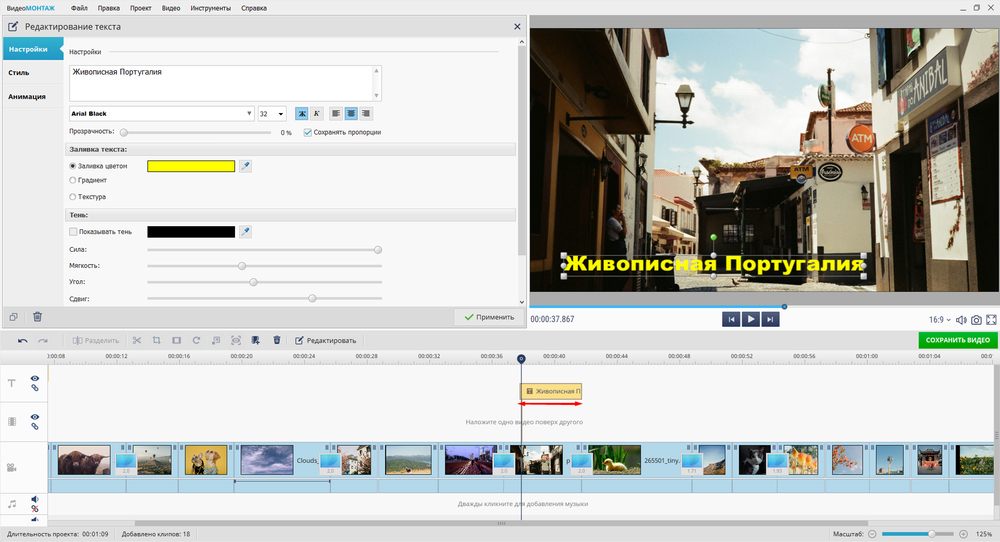
6. Сохраните результат. Выберите подходящие разрешение и формат, укажите место для экспорта и дождитесь окончания процесса.
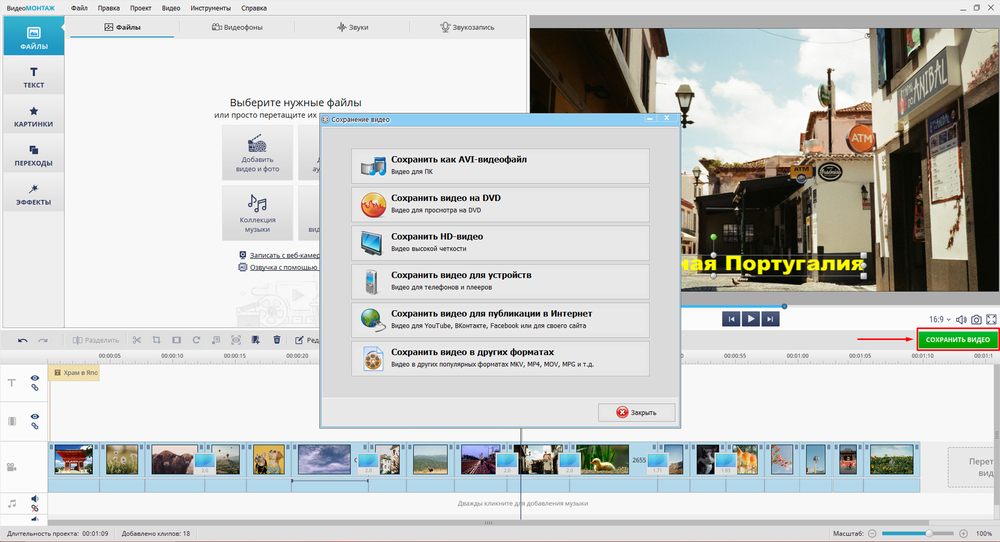
Filmora
Filmora используется пользователями для создания презентаций, блогов, промо-роликов и даже небольших фильмов. Также софт подходит для подготовки видеоуроков, сторис и рилс. Программа поддерживает многослойный монтаж, позволяет синхронизировать аудио и видеоряд, а также добавлять переходы. Здесь есть готовые титры, графические элементы, фильтры, а также встроенная библиотека музыки. Все изменения отображаются автоматически в режиме реального времени.
Отдельно стоит выделить блок работы с надписями. Filmora позволяет добавить текстовую вставку, а после задать для нее анимацию, настроить тень и рамку. В процессе работы пользователь управляет положением, длительностью, масштабом и прозрачностью слоя.
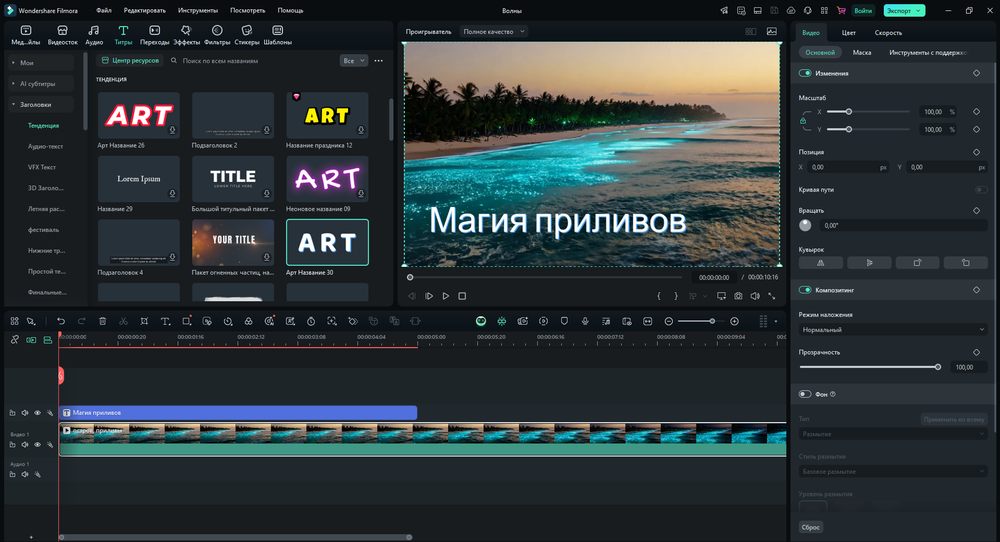
Как сделать титры на видео:
1. Откройте ПО и создайте новый проект.
2. Импортируйте видеоматериалы или изображения.
3. Перейдите в раздел Titles.
4. Выберите шаблон из категории: стандартный, нижний колонтитул, открытка, цитата, финальные титры. Перетащите элемент на таймлайн.
5. Кликните дважды по вставке, чтобы открыть редактор. Введите нужные слова — это может быть заголовок, имя или любая поясняющая надпись.
6. Настройте цвет, масштаб, тень и эффект появления.
7. Сохраните результат.
Clideo
Онлайн-сервис для обработки видеороликов. Работает в любом браузере на компьютерах, планшетах и смартфонах. Сервис пригодится, когда необходимо максимально быстро внести изменения. Поддерживаются файлы в форматах MP4, MOV, AVI, WMV и других. Загрузка возможна как с устройства, так и через Google Drive или Dropbox.
Функционал позволяет решать базовые задачи: кадрирование, обрезка, изменение скорости, склейка фрагментов, наложение субтитров и надписей. В разделе Text можно вставить заголовок, задать длительность, выбрать стиль и настроить выравнивание. Сервис удобен для сторис, промо и мини-презентаций. Также используется для доработки коротких видеороликов, когда требуется дополнить кадр пояснением или заголовком.
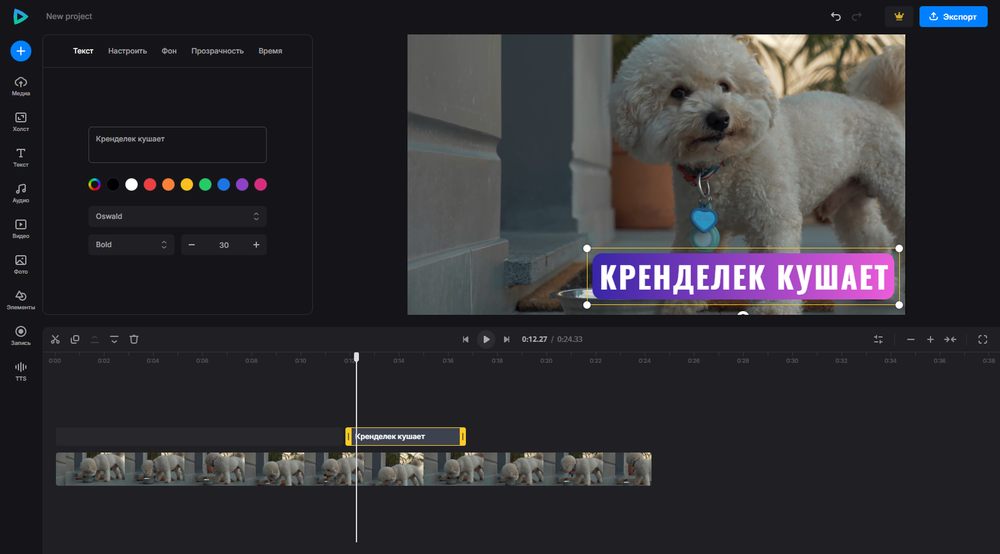
Как подписать видео:
1. Загрузите файл с устройства или из облачного хранилища.
2. Нажмите кнопку «Текст» на панели управления.
3. Введите нужные слова — например, имя, заголовок, короткий комментарий.
4. Настройте шрифт, выравнивание, прозрачность и цвет.
5. Укажите продолжительность отображения и момент появления на временной шкале.
6. Нажмите Export, чтобы сохранить изменения. Выберите качество и способ скачивания: локально или в облачное хранилище.
123apps
Набор бесплатных инструментов для работы с мультимедиа. Среди них есть онлайн-редактор, позволяющий обрабатывать файлы прямо в браузере. Он не просит регистрации и совместим с популярными форматами.
123apps подходит для всевозможных базовых задач: нарезка, склейка, масштабирование, наложение звука и надписей. Интерфейс полностью на русском языке. Опция текстового добавления позволяет оформить вставку в нужный момент, указать шрифт, положение и длительность. Удобно, если клип требуется адаптировать под мобильные платформы или быстро внести изменения с телефона.
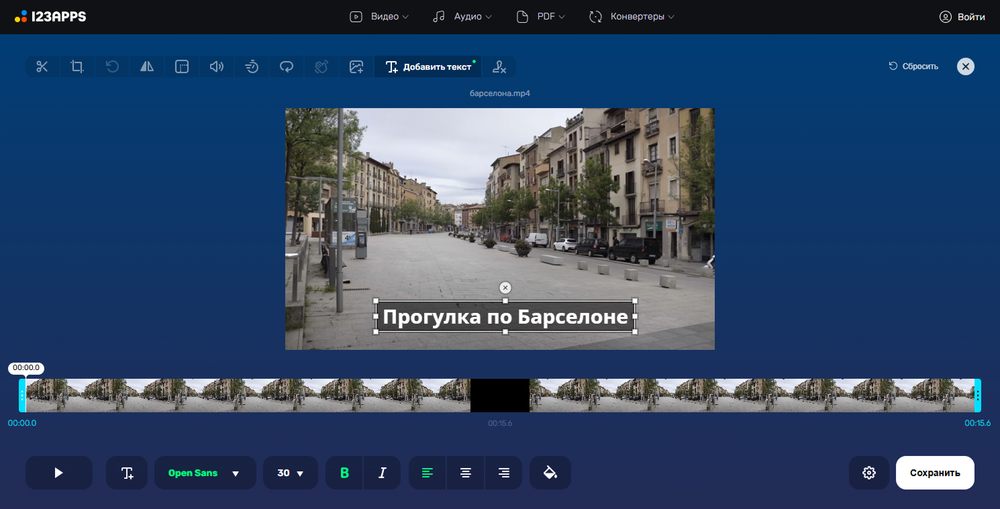
Как сделать видео с текстом:
1. Перейдите на сайт 123apps и выберите инструмент «Видеоредактор».
2. Нажмите «Открыть файл» и загрузите исходники.
3. На панели внизу выберите пункт «Текст».
4. Кликните по полю предпросмотра и введите подпись.
5. Настройте стиль, размер, цвет букв.
6. Установите продолжительность отображения и точку появления на временной шкале.
7. Нажмите «Экспорт» и выберите параметры сохранения.
Текст на Видео — Видеомонтаж
Решение разработано специально для быстрого добавления подписей. Поддерживает русский язык и рассчитано на пользователей без опыта. Работает с файлами из галереи или снятыми прямо в приложении. Интерфейс максимально простой: основные действия выполняются всего в 2–3 клика.
Сервис позволяет выбирать стиль оформления, настраивать продолжительность, позицию и появление подписей. Есть базовая анимация, прозрачность, настройка цвета и тени. Также можно сохранить шаблон для повторного использования. Редактор особенно удобен для подготовки сторис, эдитов, коротких видеороликов.
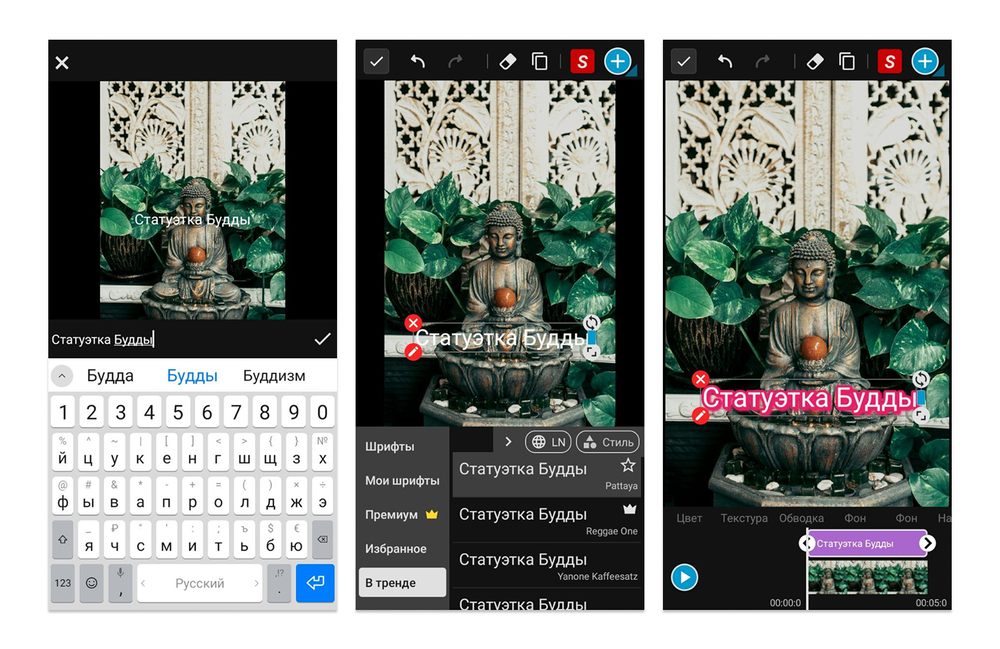
Как сделать надпись на видео:
1. Откройте приложение и нажмите «Выбрать видео».
2. Загрузите файл из галереи или снимите новый.
3. Тапните по значку «Т» на панели инструментов. Введите нужные слова.
4. Отрегулируйте размер, цвет, прозрачность и положение.
5. Установите длительность отображения и момент начала.
6. При необходимости добавьте анимацию.
7. Нажмите «Сохранить».
CapCut
Это мощный редактор, который подходит для создания клипов, сторис и шортсов. Работает как на айфоне, так и на Андроиде. Также есть версия для ПК. Поддерживает многослойную работу: можно добавлять аудио, эффекты, фильтры и титры.
В CapCut можно наложить простой или бегущий текстовый фрагмент, применить анимацию, задать стиль и эффект появления. Предусмотрена работа с шаблонами. Настройки гибкие: изменяются цвет, тень, интервалы, прозрачность. Встроенные фильтры и музыка помогают быстро оформить динамичный клип.
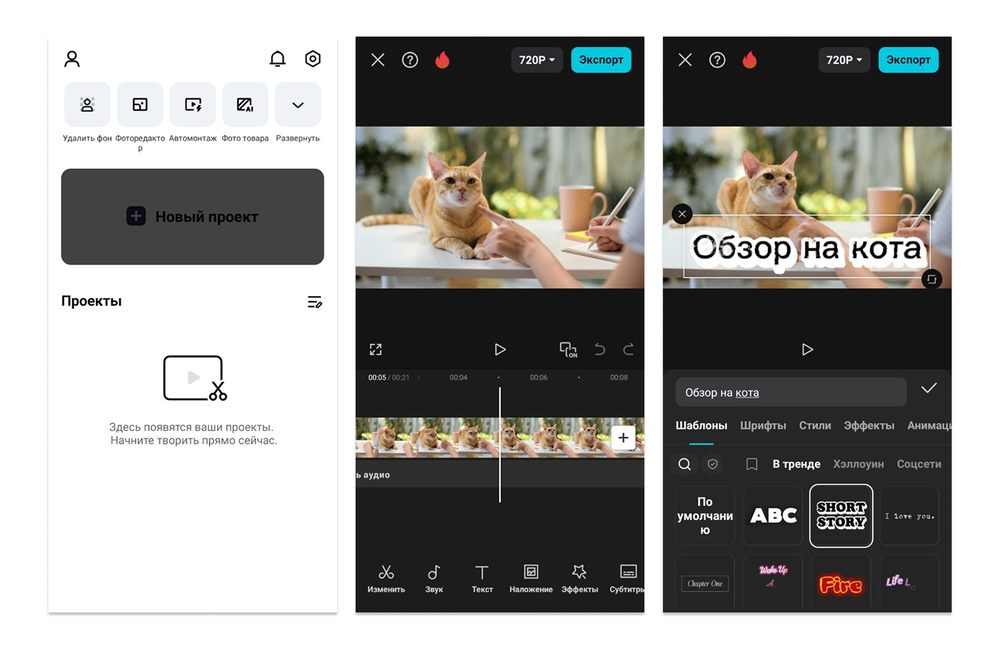
Как наложить текст песни на видео или другие надписи:
1. Нажмите «Новый проект». Выберите исходник из галереи.
2. Чтобы добавить текстовый слой, перейдите в одноименное меню.
3. Нажмите «Добавить». Введите нужную подпись.
4. Настройте стиль, цвет, анимацию, фон и позицию.
5. Выберите длительность появления на временной шкале.
6. Проверьте результат и нажмите «Экспорт».
Рекомендации по улучшению видео с помощью текста
- Используйте контуры и тени. На светлом или пестром фоне обычный шрифт может теряться. Контур создает четкую границу, а тень добавляет объем. Это особенно полезно при обработке видеороликов с уличной съемкой, где фон постоянно меняется. Достаточно активировать эти параметры в настройках и подобрать оттенки с учетом основного изображения.
- Выбирайте шрифты в зависимости от цели ролика и площадки размещения. Для делового контента подойдут нейтральные решения без засечек. В развлекательных продуктах можно использовать более выразительные формы. В коротких видеороликах лучше применять крупные, простые шрифты — они читаются с экрана телефона. В видеоуроках шрифт должен быть строгим и максимально понятным.
- Добавляйте анимацию. Например, плавное появление, легкое увеличение или «печатание» по буквам. Эти приемы помогут сделать акцент на важных моментах. Главное — не переборщить: слишком активная анимация утомляет зрителя.
- Учитывайте скорость чтения. Информация должна находиться на экране достаточно долго, чтобы ее можно было спокойно прочитать. Оптимально — от 2 до 5 секунд. Для длинных фраз лучше использовать разбивку на части с поочередным появлением.
- Располагайте информацию в зонах, свободных от главных объектов кадра. Чаще всего это нижняя треть экрана. При этом важно, чтобы подпись не пересекалась с субтитрами или визуальными элементами интерфейса (если они есть).
- Разделяйте смысловые блоки разными стилями. Например, заголовок можно сделать жирным и крупным, а пояснение — менее контрастным и с меньшим кеглем. Такой подход облегчает восприятие информации и улучшает навигацию внутри видеоряда. Перед тем как наложить текст песни на видео или добавить какую-либо информацию, лучше предварительно прописать сценарий с таймингами.
- Тестируйте итоговый клип на разных устройствах. Шрифт, который отлично выглядит на компьютере, может быть плохо заметен на мобильном. Проверьте читаемость на смартфоне, особенно если контент рассчитан на соцсети.
Заключение
Хорошо оформленный текстовый отрывок помогает привлечь и удержать внимание, а также повысить понимание содержания. Он делает видеоряд доступнее, понятнее и структурнее. Особенно это важно при создании образовательных, рекламных и информационных форматов. Грамотная работа с надписями усиливает эффект от визуального ряда и повышает общее качество восприятия.






